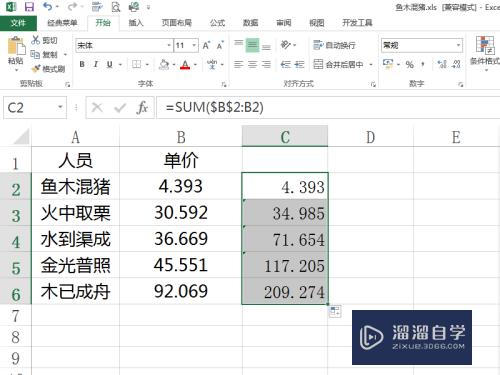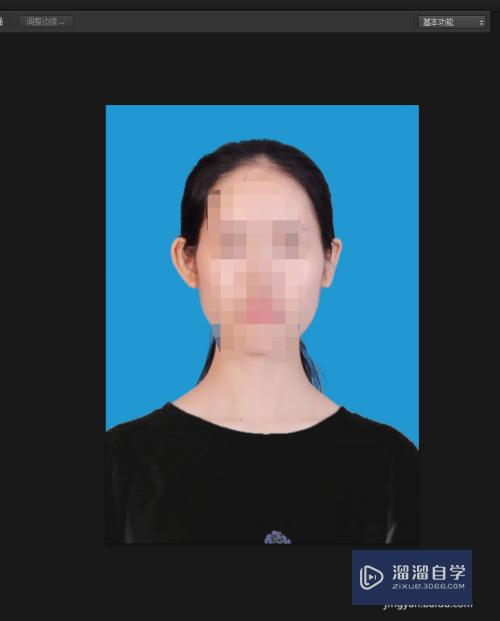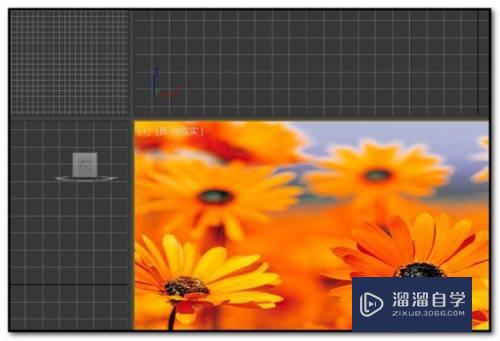AutoCAD2018怎么使用相等约束(cad相等间距标注)优质
AutoCAD2018怎么使用相等约束?下面给大家分享的是CAD怎么使用相等约束的方法与步骤。希望本文内容能为大家带来帮助。感兴趣的小伙伴可以来学习了解下。
工具/软件
硬件型号:小米 RedmiBookPro 14
系统版本:Windows10
所需软件:CAD2018
方法/步骤
第1步
打开AutoCAD2018绘图软件。
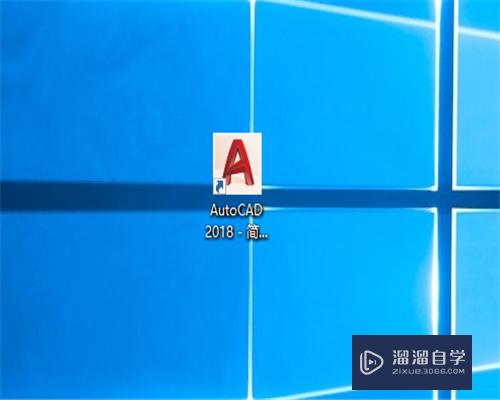
第2步
点文件,然后新建一个绘图界面。
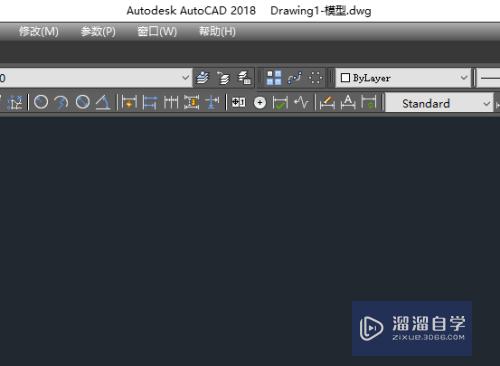
第3步
绘制一个如图所示的图形。我们将进行对称约束。
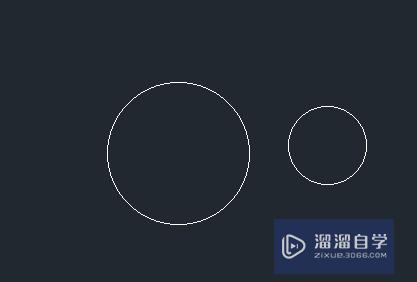
第4步
在CAD参数化中的几何版块。点击相等工具。
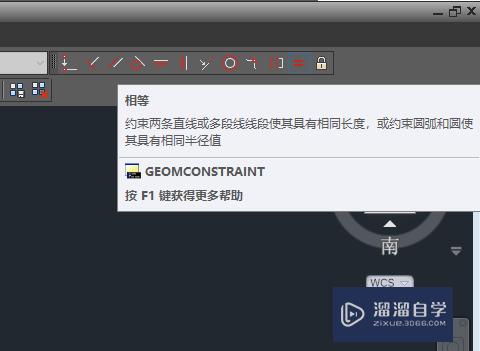
第5步
选择第一个对象。效果如图所示。

第6步
选择第二个对象。效果如图所示。
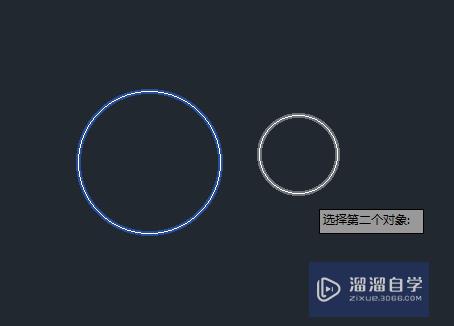
第7步
这时候我们发现二个圆变成相等直径的圆了。效果如图所示。
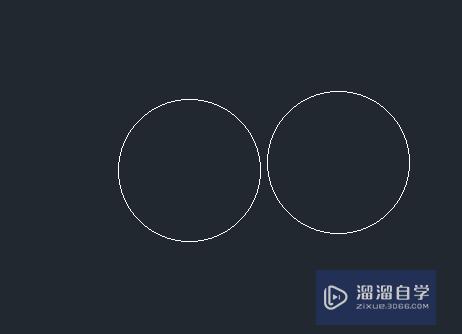
以上关于“AutoCAD2018怎么使用相等约束(cad相等间距标注)”的内容小渲今天就介绍到这里。希望这篇文章能够帮助到小伙伴们解决问题。如果觉得教程不详细的话。可以在本站搜索相关的教程学习哦!
更多精选教程文章推荐
以上是由资深渲染大师 小渲 整理编辑的,如果觉得对你有帮助,可以收藏或分享给身边的人
本文标题:AutoCAD2018怎么使用相等约束(cad相等间距标注)
本文地址:http://www.hszkedu.com/67150.html ,转载请注明来源:云渲染教程网
友情提示:本站内容均为网友发布,并不代表本站立场,如果本站的信息无意侵犯了您的版权,请联系我们及时处理,分享目的仅供大家学习与参考,不代表云渲染农场的立场!
本文地址:http://www.hszkedu.com/67150.html ,转载请注明来源:云渲染教程网
友情提示:本站内容均为网友发布,并不代表本站立场,如果本站的信息无意侵犯了您的版权,请联系我们及时处理,分享目的仅供大家学习与参考,不代表云渲染农场的立场!